CentOS 作为一款广受欢迎的 Linux 发行版,其默认安装版本通常以服务器环境为核心设计,这引发了许多用户对“是否自带桌面环境”的关注,本文将围绕这一核心问题展开详细探讨,帮助读者清晰了解 CentOS 在不同场景下的桌面支持情况。
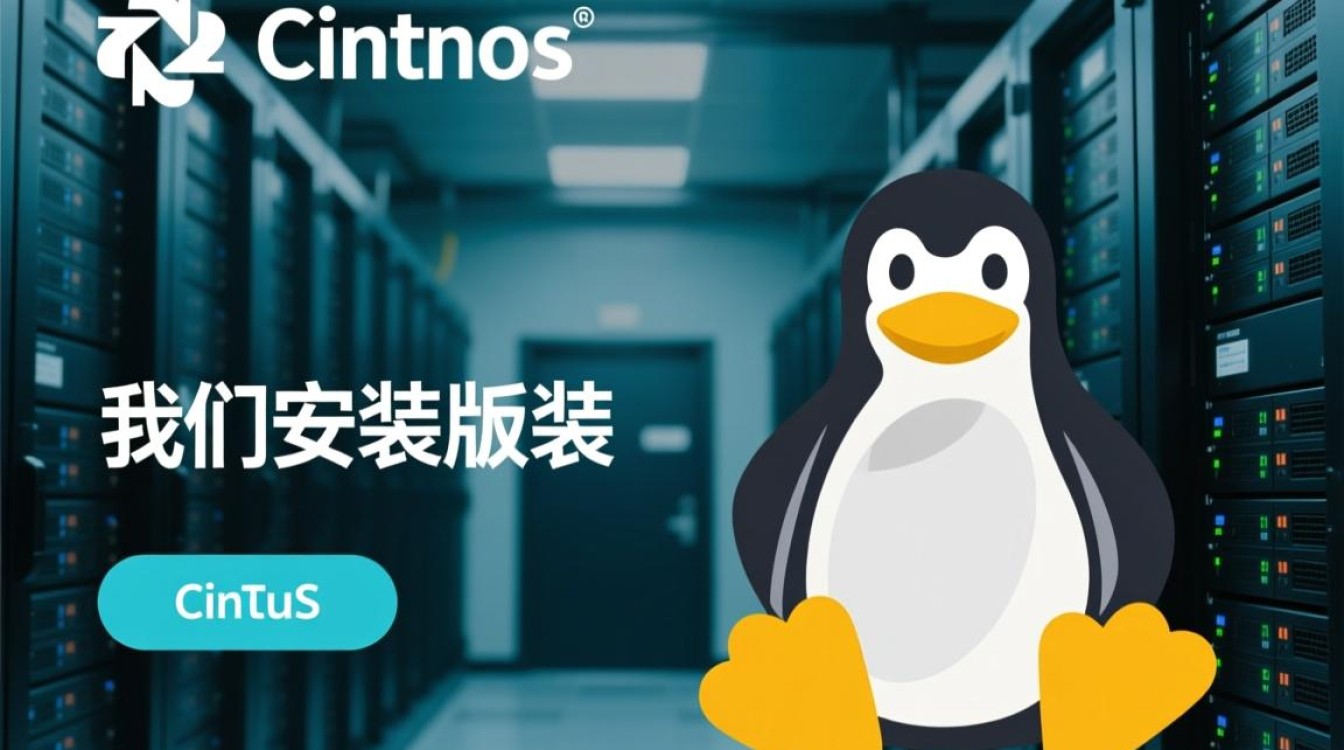
CentOS 的默认安装形态
在官方发布的 ISO 镜像中,CentOS 7 及之前的版本默认采用最小化安装模式,仅包含命令行界面(CLI),未预装任何图形用户界面(GUI),这种设计旨在为服务器环境提供极致的轻量与稳定性,避免不必要的资源占用,当通过官方镜像启动安装程序时,若选择“Minimal Install”(最小化安装),系统会直接进入终端模式,需手动配置才能启用桌面。
而 CentOS 8 及后续 Stream 版本 虽然延续了服务器的定位,但部分社区或第三方提供的镜像可能集成桌面环境(如 GNOME),但这并非官方默认行为,无论哪个版本,若需桌面体验,均需额外配置。
如何为 CentOS 添加桌面环境?
若希望为 CentOS 安装桌面,可通过以下步骤实现(以 CentOS 7 为例,其他版本逻辑类似):
步骤 1:更新系统包
首先确保系统处于最新状态,执行:
sudo yum update -y
步骤 2:安装桌面环境及依赖
推荐安装 GNOME 桌面(CentOS 官方支持的桌面环境),命令如下:

sudo yum groupinstall "GNOME Desktop" -y
该命令会自动安装 GNOME 及其核心组件,包括文件管理器、浏览器等基础应用。
步骤 3:设置默认启动目标
安装完成后,需将系统的默认运行级别改为图形界面:
sudo systemctl set-default graphical.target
重启系统即可进入桌面环境:
sudo reboot
主流桌面环境的对比
CentOS 支持多种桌面环境,以下是常见选项的特点对比:
| 桌面环境 | 特点 | 适用场景 |
|---|---|---|
| GNOME | 现代化界面,功能丰富 | 通用桌面、开发环境 |
| KDE | 可高度定制,性能优异 | 偏好个性化用户的桌面 |
| XFCE | 轻量级,资源占用低 | 老旧硬件或服务器兼用桌面 |
用户可根据自身需求选择,例如在资源有限的 VPS 中,XFCE 是更优选择;而在个人电脑上,GNOME 能提供更完整的体验。
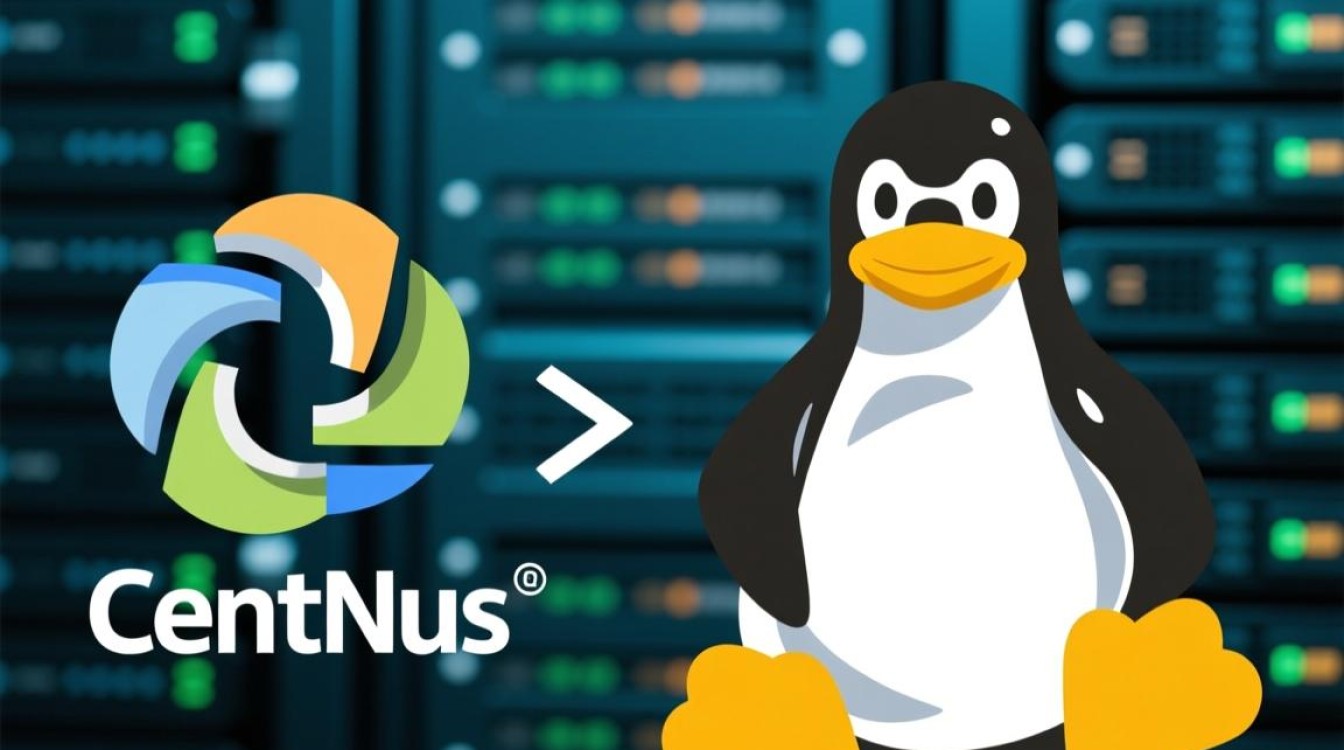
注意事项
- 资源消耗:桌面环境会增加系统内存与 CPU 占用,若用于生产服务器,建议仅在必要时启用,避免影响服务稳定性。
- 驱动兼容性:部分显卡(尤其是 NVIDIA 闭源驱动)可能需要额外配置才能在桌面环境中正常显示,可参考官方文档解决。
- 版本差异:CentOS Stream 作为滚动更新版本,软件包更新频率更高,桌面环境的安装流程可能与传统版本略有不同,需注意版本对应关系。
相关问答 FAQs
Q1:CentOS 8 是否自带桌面?
A:否,CentOS 8 官方 ISO 默认仍为最小化安装,不含桌面环境,若需使用桌面,需按上述步骤手动安装 GNOME 或其他桌面套件。
Q2:安装桌面后能否切换回纯命令行?
A:可以,若想节省资源,可通过修改 systemd 目标切回命令行:
sudo systemctl set-default multi-user.target sudo reboot
重启后系统将直接进入终端模式,再次需桌面时可重新设置为 graphical.target。
【版权声明】:本站所有内容均来自网络,若无意侵犯到您的权利,请及时与我们联系将尽快删除相关内容!






发表回复